Memperbaiki Error Something Went Wrong, Try Again di Google Play Store
Saat mendownload aplikasi tertentu dari Google Play Store, anda mungkin mendapatkan pesan error Something went wrong, Try again. Meskipun anda memiliki Wi-Fi atau mobile data internet yang andal, tidak membuat masalah ini hilang. Ini adalah masalah signifikan yang memengaruhi perangkat Android karena mencegah anda mendownload aplikasi tertentu saat anda sangat membutuhkannya.
Jika ponsel Android anda menampilkan pesan error Something went wrong, Try again, itu berarti ada sesuatu di software perangkat anda yang mencegah anda mendownload atau mengupdate aplikasi tertentu dari Google Play Store. Penekanannya disini adalah pada kata "spesifik" karena ternyata error unik ini tidak mempengaruhi semua aplikasi dari Google Play Store. Anda hanya mengalami error ini pada beberapa aplikasi yang terpilih, misalnya Slack yang tidak dapat diinstal atau Netflix yang tidak dapat diupdate.
Sebagian besar masalah Android atau Google Play Store menunjukkan kemungkinan error pada hardware, software maupun koneksi jaringan anda. Penyebab error ini biasanya mencegah anda sama sekali tidak dapat mendownload aplikasi apupun karena semuanya sama-sama terpengaruh. Tidak ada pengecualian untuk itu.
Namun dengan adanya error Something went wrong, Try again, pemilik akun Google Play Store akan dicegah untuk mendownload atau mengupdate hanya aplikasi tertentu. Inilah yang membuat error ini semakin menggelisahkan. Tidak ada cara untuk mengetahui aplikasi mana saja yang akan terpengaruh dengan error ini.
Penyebab Error Something Went Wrong, Try Again
Seperti namanya, error ini karena "sesuatu" yang tidak berfungsi pada ponsel anda. Sebagian besar masalah download aplikasi yang gagal di Google Play Store muncul sebagai akibat dari error code seperti 103, 403, 506 dan sebagainya. Namun dalam error ini, tidak ada error code yang di sertakan.
Dalam hal ini, server Google Play Store tidak dapat menunjukkan dengan tepat error code untuk aplikasi yang gagal didownload tersebut. Sebagai pengguna, sulit untuk mengetahui apa yang salah kecuali anda melalui semua kemungkinan penyebab error.
- Masalah akun Google Play Store: ini adalah penyebab nomor satu dari error ini. Jika anda menggunakan beberapa user name Google di perangkat anda atau anda mengubah password beberapa kali, maka ini dapat mencegah beberapa aplikasi mendownload melalui aplikasi Google Play Store anda.
- Akumulasi cache: Selama berbulan-bulan dan bertahun-tahun, perangkat anda mengumpulkan banyak sekali history cache untuk Google Play Store dan aplikasi lainnya. Ini mengarah ke titik kapasitas maksimum dimana anda tidak dapat mengupdate kembali data untuk aplikasi tersebut. Ini menjadi alasan utama terjadinya masalah ini dan itu hanya mempengaruhi beberapa aplikasi tertentu karena mungkin ada beberapa history bersama yang tidak dapat dilacak antara mereka dan akun Google Play Store anda.
- Masalah software Android: Jika anda tidak mengupdate ponsel Android anda dalam waktu yang lama, maka anda dapat melihat error download Google Play Store yang tiba-tiba dan tidak dapat diprediksi. Dalam kasus seperti itu, anda perlu memeriksa perangkat anda untuk masalah integritas seperti tanggal/waktu atau error lainnya. Hard reset atau restart network juga perlu dilakukan.
Memperbaiki Error Something Went Wrong, Try Again di Google Play Store
Jika Google Play Store terbuka tetapi anda tidak dapat mendownload aplikasi, pemecahan masalah dasar mengharuskan anda memeriksa Wi-Fi atau mobile data, ruang penyimpanan ponsel dan update Android apapun yang tertunda. Namun, metode klasik ini tidak akan ada gunanya dalam kasus ini.
Solusi berikut akan membantu anda menemukan akar masalah dan memulai ulang download untuk aplikasi yang tampaknya stuck tanpa alasan.
1. Perbaiki Akun Google Anda yang Terkait dengan Google Play Store
Jika anda menggunakan beberapa akun Google di perangkat anda, masalah ini muncul secara tidak sengaja. Bahkan, itu adalah salah satu alasan utama anda mungkin menghadapi masalah ini. Jadi segera setelah anda melihat error Something Went Wrong, Try Again, hal pertama yang harus dilakukan adalah memeriksa apakah beberapa akun Google anda berfungsi dengan baik dengan Google Play Store.
- Buka aplikasi Play Store di perangkat Android anda.
- Kemudian ketuk ikon pengguna anda di sebelah Search bar di bagian atas.
- Sekarang, di bawah alamat email anda, anda seharusnya dapat melihat panah drop-down. Ketuk itu untuk membuka akun lain yang terhubung ke Google Play Store.
- Lakukan langkah pemecahan masalah yang disebutkan di bawah ini untuk setiap akun Google anda. Jika anda baru saja mengubah password di salah satu akun Google anda, maka Google Play Store mungkin gagal mengenali kredensial anda. Atau jika salah satu akun anda tidak aktif lagi, maka anda harus beralih ke metode berikutnya.
- Segera setelah anda mengetuk akun Google yang bermasalah, layar Android anda akan menampilkan pesan Verify that it’s you dari Google dimana anda perlu memverifikasi bahwa itu anda. Klik Next untuk memulai prosedur.
- Anda akan diminta lagi untuk memilih akun Google yang diinginkan untuk login. Pilih akun yang bermasalah saat login.
- Kemudian masukkan kembali password anda dan verifikasi selesai.
Setelah anda memverifikasi semua akun Google anda yang terkait dengan Google Play Store, anda seharusnya dapat mendownload aplikasi yang bermasalah sekali lagi. Jika anda terus menghadapi masalah setelah ini, ikuti metode lainnya dibawah ini.
2. Hapus dan Tambahkan Kembali Akun Google
Terkadang kita mungkin memiliki akun Google yang tidak kita gunakan lagi. Jika sebelumnya anda telah mendownload aplikasi Google Play melalui akun tersebut, maka anda mungkin menghadapi error tak terduga saat mencoba mendownload aplikasi menggunakan akun baru di perangkat yang sama.
Hal terbaik yang harus dilakukan adalah menghapus akun lama tersebut dari perangkat anda dan menambahkannya lagi, jika anda masih mengingat passwordnya.
- Luncurkan aplikasi Google Play Store, kemudian ketuk ikon pengguna anda dan ketuk Manage your Google Account. Ini akan meluncurkan layar preferensi akun terpisah.
- Kemudian ketuk menu drop down email anda dan ketuk Manage accounts on this device.
- Selanjutnya, ketuk akun yang ingin anda hapus dari ponsel anda dan ketuk Remove account di halaman berikutnya.
- Anda mungkin akan melihat pesan peringatan yang menyatakan bahwa menghapus akun akan menghapus semua pesan, kontak dan data lainnya dari perangkat. Ketuk Remove account untuk menyelesaikannya.
- Untuk menambahkan kembali akun Google yang dihapus, kembali ke halaman Manage accounts, kemudian ketuk Add account.
- Selanjutnya, ketuk Google dan masukan kredensial anda untuk login kembali.
3. Hapus Cache Google Play Services dan Aplikasi Lainnya
Kita menggunakan aplikasi setiap hari tanpa membayangkan bahwa aplikasi tersebut terus mengumpulkan informasi yang disimpan dalam cache. Ini dapat menyebabkan titik jenuh di masa mendatang, karena aplikasi tidak dapat mendownload informasi lebih lanjut. Ketika itu terjadi, yang terbaik adalah menghapus history masa lalu dan memulai awal yang baru.
- Di ponsel anda, buka Settings dan ketuk Apps.
- Anda kemudian seharusnya dapat melihat semua daftar aplikasi di ponsel anda. Pilih Google Play Services dari daftar aplikasi.
- Kemudian ketuk Storage di halaman App info.
- Di halaman berikutnya, ketuk Clear cache untuk menghapus semua history cache sebelumnya untuk Google Play Services.
Selain mengosongkan cache Google Play Services, akan sangat membantu jika anda juga menghapus cache aplikasi dan data penyimpanan untuk aplikasi yang tidak dapat anda update. Gunakan langkah yang sama untuk melakukannya. Setelah melakukan itu, anda dapat mencobakembali untuk melihat apakah error kembali muncul atau tidak.
4. Force Stop Google Play Store
Menghentikan paksa Google Play adalah cara yang terbukti untuk menghilangkan masalah download aplikasi apapun. Anda dapat dengan mudah memulai ulang aplikasi setelahnya. Meskipun metode ini tidak diperlukan jika anda berhasil memperbaiki akun Google dan masalah cache, ini adalah strategi pencegahan yang berfungsi dengan baik sebagai solusi langsung untuk error download.
- Buka Settings ponsel anda dan ketuk Apps.
- Sekarang, pilih Google Play Store di daftar aplikasi.
- Di halaman App info, ketuk Force stop.
- Anda mungkin akan melihat pesan peringatan. Ketuk OK untuk melanjutkan.
- Setelah itu, mulai ulang Google Play Store dari layar launcher aplikasi Android atau Search bar.
5. Periksa Apakah Tanggal dan Waktu Otomatis Diaktifkan
Selama periode waktu tertentu, biasanya anda menemukan beberapa error software pada ponsel Android anda. Masalah tanggal dan waktu yang salah adalah salah satu penyebab error yang harus diberi perhatian segera.
- Buka Settings ponsel anda dan pilih General management.
- Selanjutnya ketuk Date and time.
- Di halaman berikutnya, aktifkan opsi Automatic date and time.
Menggunakan format 24 jam adalah pilihan individu dan tidak perlu. Tetapi itu lebih sehat untuk perangkat.
6. Reset Pengaturan Network
Jika anda tidak dapat memperbaiki masalah download di ponsel Android anda setelah memperbaiki akun Google, membersihkan cache dan penyimpanan lainnya, mungkin dengan mereset pengaturan network perangkat dapat membantu anda.
- Buka Settings ponsel anda dan pilih General Management.
- Kemudian, ketuk Reset.
- Selanjutnya pilih Reset network settings.
- Di halaman berikutnya, ketuk Reset settings untuk mengatur ulang semua pengaturan network anda termasuk untuk Wi-Fi, mobile data dan Bluetooth. Ini juga dapat menonaktifkan akses lokasi.
Setelah selesai, hubungkan kembali ke Wi-Fi anda dan gunakan mobile data. Kemudian jalankan Google Play Store dengan pengaturan network baru dan coba download kembali aplikasi yang bermasalah.
7. Reset Semua Pengaturan
Sebagai upaya terakhir untuk memecahkan masalah error Something Went Wrong, Try Again ini adalah anda dapat mencoba mereset semua pengaturan pada perangkat anda. Mereset semua pengaturan akan menyegarkan semua pengaturan di ponsel anda seperti setelan keamanan, bahasa, akun, data pribadi dan pengaturan untuk aplikasi yang didownload.
- Buka Settings ponsel anda dan pilih General Management.
- Di halaman berikutnya, ketuk Reset.
- Selanjutnya ketuk Reset all settings.
- Setelah iyu, ketuk Reset settings dan ketuk Reset kembali untuk memulai proses reset.
- Perangkat akan restart secara otomatis.
Setelah restart, anda harus memasukkan semua detail akun sekali lagi dan semoga ini menyelesaikan masalah anda.
Jika anda mengalami masalah Download Pending di Google Play Store, sebaiknya anda membaca artikel ini untuk menyelesaikannya.
Semoga membantu anda! Jangan lupa tinggalkan komentar anda dibawah ini untuk membagikan pemikiran serta pengalaman anda dalam mengikuti artikel ini untuk memperbaiki error Something Went Wrong, Try Again di Google Play Store. Jika anda memiliki masukan lainnya, maka jangan lupa untuk membagikannya dengan kami. Terimakasih dan GBU. BERSATU LAWAN COVID-19!!


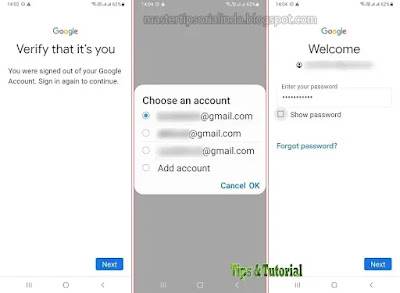

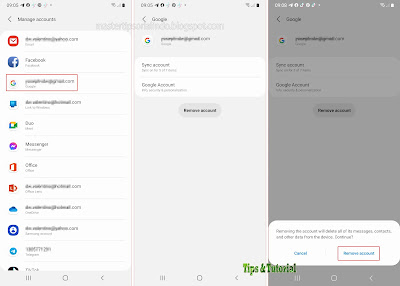







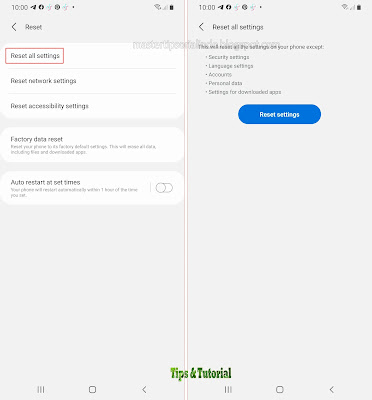
Post a Comment for "Memperbaiki Error Something Went Wrong, Try Again di Google Play Store"